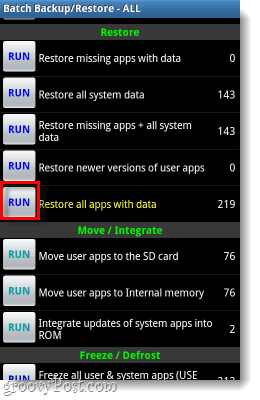Sådan sikkerhedskopieres du dine Android-telefonapps og -data fuldstændigt manuelt
Mobil Backup Android Freeware / / March 17, 2020
 Før du skurrer rundt med din Android-telefon, er den første ting, enhver groovy nørd vil gøre, at udføre en komplet systemsikkerhedskopi. Når det kommer til at lave Android-sikkerhedskopier, kan Titanium Backup håndtere dem for dig. Men det eneste problem er, at det kræver, at din telefon er rodfæstet. Sikker på, der er et par andre muligheder derude, såsom ASTRO, der ikke kræver rod. Titanium Backup pakker dog flere funktioner end alle de andre og er let det bedste tilgængelige værktøj til jobbet.
Før du skurrer rundt med din Android-telefon, er den første ting, enhver groovy nørd vil gøre, at udføre en komplet systemsikkerhedskopi. Når det kommer til at lave Android-sikkerhedskopier, kan Titanium Backup håndtere dem for dig. Men det eneste problem er, at det kræver, at din telefon er rodfæstet. Sikker på, der er et par andre muligheder derude, såsom ASTRO, der ikke kræver rod. Titanium Backup pakker dog flere funktioner end alle de andre og er let det bedste tilgængelige værktøj til jobbet.
Sikkerhedskopiér dine telefonapps med Titanium Backup
Bemærk: Titanium-backup kræver rod adgang, hvis din telefon ikke er rodfæstet, kan du ikke bruge denne app.
Trin 1
HentTitanium-sikkerhedskopi fra Android-markedet. Jeg har linket den gratis version, men der er også en betalt version med et par ekstra funktioner. Til alle tilsigtede formål er den gratis version, hvad de fleste mennesker bruger. Første gang du starter Titanium Backup, vil den sandsynligvis anmode om Superuser (root) tilladelse.
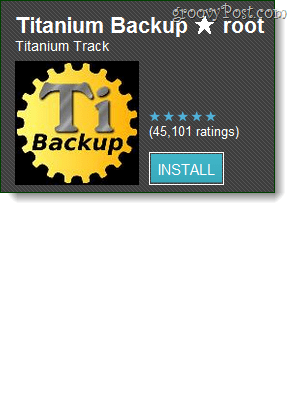
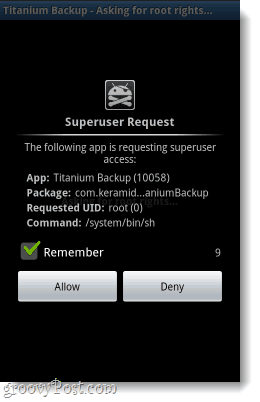
Trin 2
Hvis dette er din første gang, du kører Titanium Backup, har du sandsynligvis ikke den rigtige version af BusyBox. Men selv hvis du tror, at du gør det, vil det ikke skade at lade tjekke for en opdatering.
Tap det Problemer? for at få adgang til menuen.
Bemærk: Standardbiblioteket til sikkerhedskopi er sdcard / TitaniumBackup. Hvis du foretrækker, at det er et andet sted, kan du ændre placeringen i Præferencer (telefoner, der kun kører Android 2.2 eller nyere).
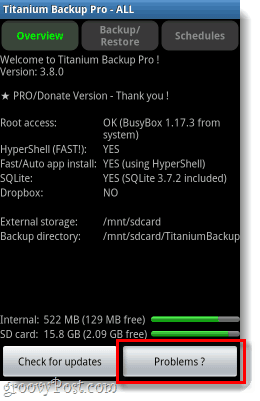
Bare fra dialogboksen "Problemer" TapHent BusyBox og derefter på den næste TapJa, gør det
BusyBox vil nu downloade den seneste kompatible version, og derefter lukkes Titanium Backup. På dette tidspunkt skal du bare starte appen igen og fortsætte fremad.
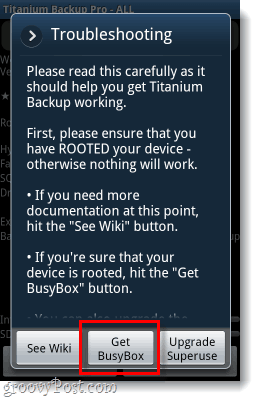
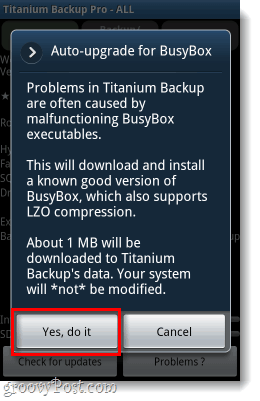
Trin 3
Tilbage i hovedskærmen til Titanium Backup Trykke det Menu knappen på ydersiden af din telefon. Fra den menu, der vises, TapParti.
I batch-listen, Tap det Løb knap til Sikkerhedskopier alle brugerapps + systemdata.
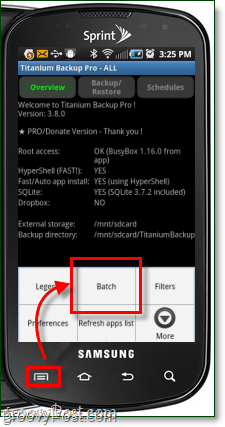
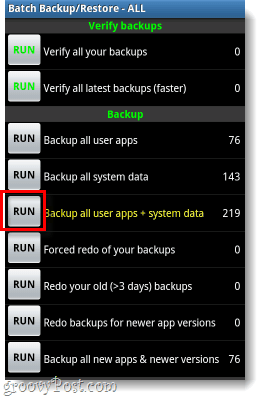
Trin 4
Du vil se endnu en bekræftelsesskærm, der giver dig muligheden for at fjerne markeringen af apps til sikkerhedskopiering. Lige KlikKør batchoperationen og det vil starte. Nu skal du bare vente i 5-10 minutter, mens appen sikkerhedskopierer hele din telefon.
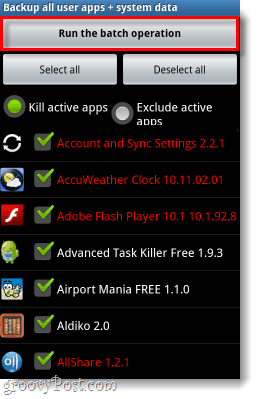
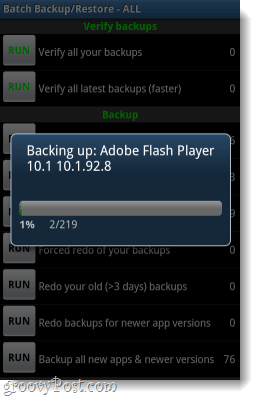
Færdig!
Alle systemdata og apps på din telefon skal nu sikkerhedskopieres helt til dit SD-kort. Du kan nu udføre nulstillinger af systemet uden at bekymre dig om at miste dine appdata, eller du kan bare rod rundt til dit hjerte indhold med at vide, at alt er gemt.
For at gendanne en sikkerhedskopi skal du bare gå ind i Batch-menuen igen, men denne gang Løb Gendan alle apps med data.